GetCourse
Регистрация
Перед использованием сервиса
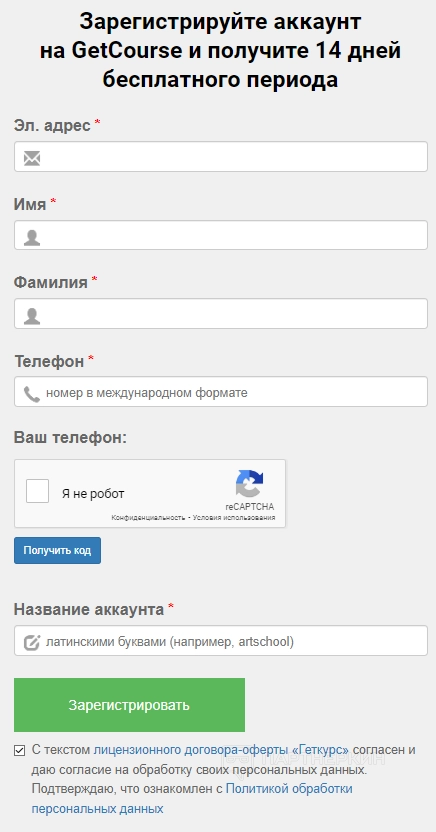
После заполнения полей и согласия на обработку персональных данных необходимо нажать кнопку «Зарегистрировать». Сервис поблагодарит пользователя за регистрацию и попросит ответить на вопрос — «Зачем вам
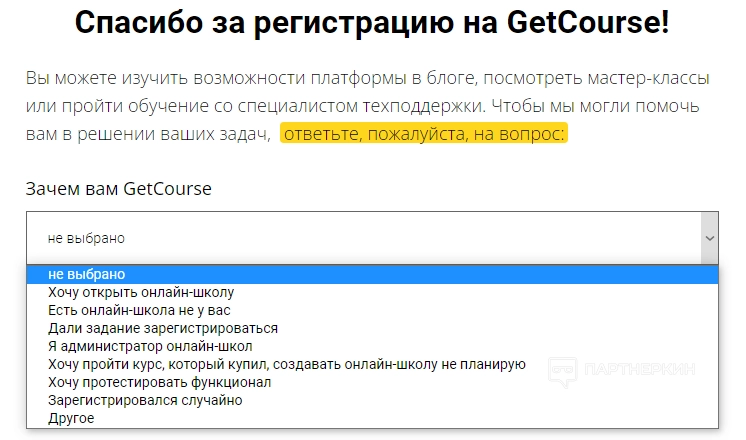
Как проводить вебинары на GetCourse
Пользователи могут проводить прямые трансляции (вебинары) и их имитацию — автовебинары, где реальное присутствие спикера необязательно. Зайти на стрим могут до 20 000 зрителей.
- Для создания вебинара в личном кабинете необходимо выбрать категорию «Сайт».
- Нажать «Вебинары».
- Выбрать пункт «Создать вебинар».

Откроется окно создания вебинара, которое необходимо настроить.
Тип . Прямой эфир или автовебинар. При выборе второго варианта нужно задать сценарий, который автоматически формируется после проведения «живого» вебинара на
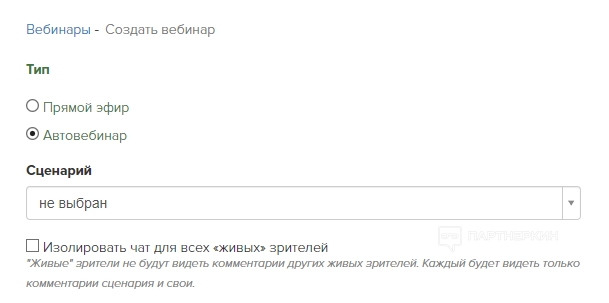
Название . Имя трансляции.
Заголовок для зрителей . Если это поле останется пустым, то в вебинарной комнате выводится «Название». При необходимости есть возможность скрыть заголовок и название от зрителей.
Описание . Краткий анонс мероприятия.
Обложка . Изображение для прямой трансляции.
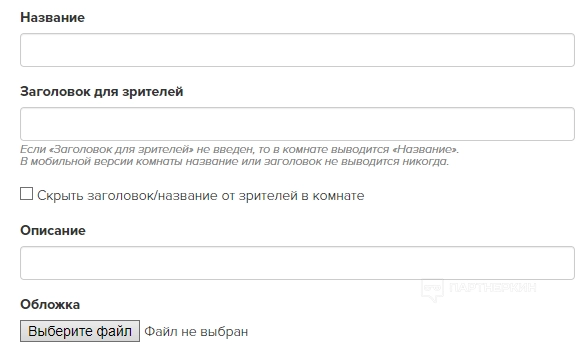
Дата начала . Точное время запланированного мероприятия.
Страница после завершения . Когда вебинар завершается, в большинстве случаев пользователи видят черный экран. Чтобы этого избежать, можно оформить страницу — например, прикрепить полезные ссылки или добавить информационный лендинг.
Доступ . Настройка прямой трансляции для трех категорий: все, авторизованные, группы. Можно поставить галочку в пункте «Требовать ввода имени для зрителей».
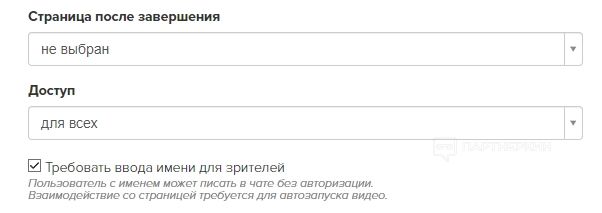
Ведущий стрима дополнительно может настроить презентации, продающие блоки и план мероприятия.
Дополнительные настройки. Проведение трансляции возможно с помощью трех способов:
- Браузер. Самый простой и быстрый способ. Достаточно подключение к Интернету, камера с микрофоном и браузер.
- Видеокодер. Метод подходит для пользователей, которые хотят добавить дополнительные источники — OBS Studio или Zoom.
-
YouTube. Если пользователю удобно проводить прямые трансляции через YouTube-аккаунт, то можно дублировать трансляцию с канала в вебинарную комнату на
GetCourse. В этом случае организатор охватит аудиторию двух площадок одновременно.
Отображение в смартфонах. Есть два режима — стандартный (рекомендованный) и один экран без прокрутки. Дополнительно можно включить параметр «Показывать зрителям количество онлайн» (в прямом эфире отображается реальное количество участников, в автовебинаре — число, заданное в сценарии).
Страница перед началом . В качестве тизера можно использовать любую страницу.
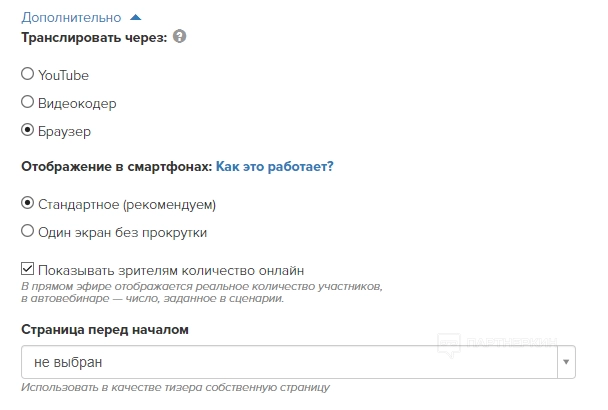
Чат . Настройка параметров «Анти-мат», «Ссылки в сообщениях». Еще здесь можно указать список запрещенных слов. Если зритель нарушит правила, можно исключить его из эфира.
После настройки всех параметров необходимо нажать кнопку «Сохранить». Прямая трансляция отобразится в разделе «Вебинары».
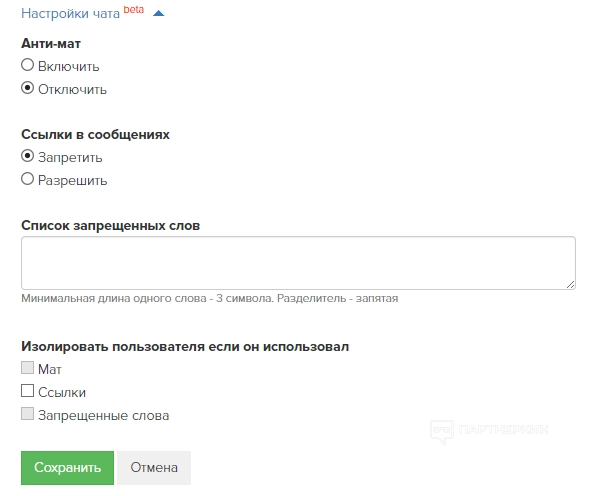
Как начать прямой эфир и пригласить зрителей
Для запуска прямой трансляции нужно перейти в раздел «Сайт», выбрать пункт «Вебинары» и нажать на заголовок стрима.

- Чтобы включить стрим, необходимо нажать на значок плеера.
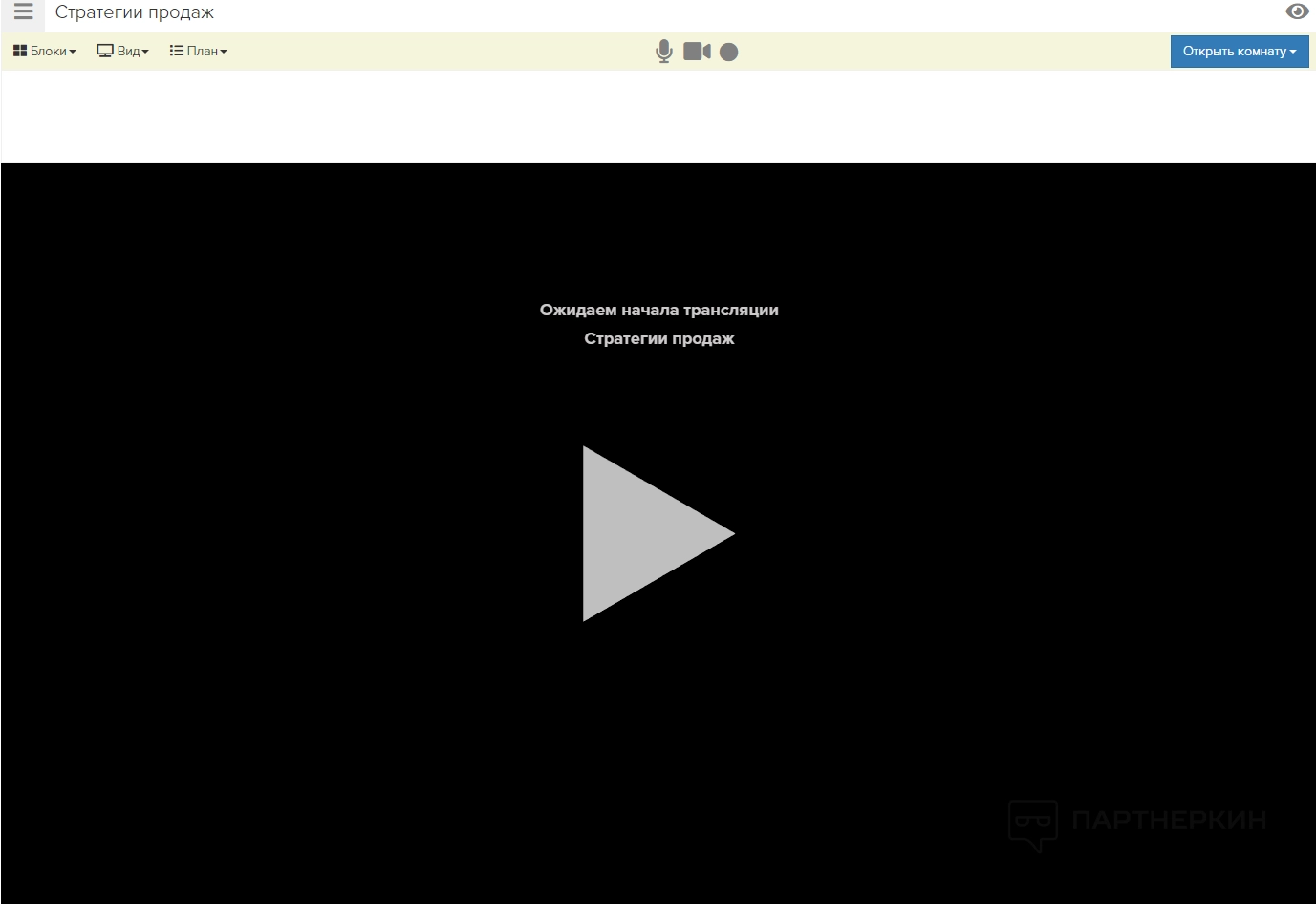
- Для приглашения зрителей необходимо выбрать значок глаза в правом верхнем углу. При нажатии на кнопку появится ссылка, которую нужно отправить пользователям.

Мы рассмотрели основные возможности сервиса
Для подробного изучения платформы рекомендуем перейти в раздел «Навигация по блогу». В разделе «Вебинары и автовебинары» детально рассказывается, как провести стрим с несколькими спикерами, создавать трансляции с помощью Zoom, получить запись эфира и многое другое.
Раздел выглядит так:

Теперь обратимся к возможностям личного кабинета и посмотрим, какие опции доступны для зарегистрированных пользователей.
Личный кабинет
В личном кабинете представлено девять пунктов меню. Ознакомимся с каждым из них.
Профиль
В профиле находится основная информация о пользователе. Можно изменить следующие параметры:
- имя и фамилию;
- день рождения;
- пол;
- язык интерфейса;
- аватар;
- телефон;
- страну;
- город;
- статус подписки.
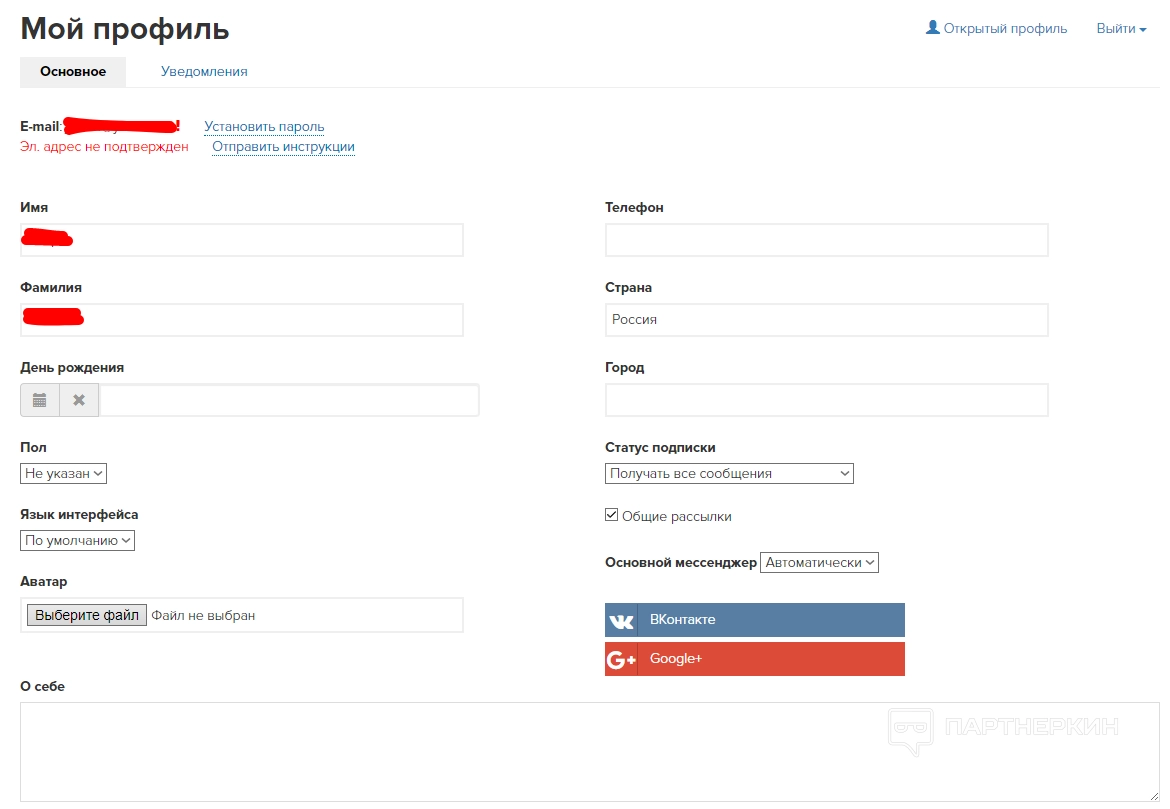
Еще в этом разделе можно включить уведомления, изменить пароль, настроить аккаунт (например, придумать имя или загрузить логотип). Файловое хранилище позволяет загружать изображения, видео и другие документы объемом до 6 ГБ.
- Контакты. Если у клиента есть вопросы, он может задать их в специальной форме. Для связи существует несколько способов — электронная почта, Telegram, WhatsApp, телефон.
-
Помощь. Технический гид по
GetCourse. Здесь размещены самые популярные вопросы от новичков, рассказано про платежный модуль GetCourse Pay, конструктор страниц и другое.
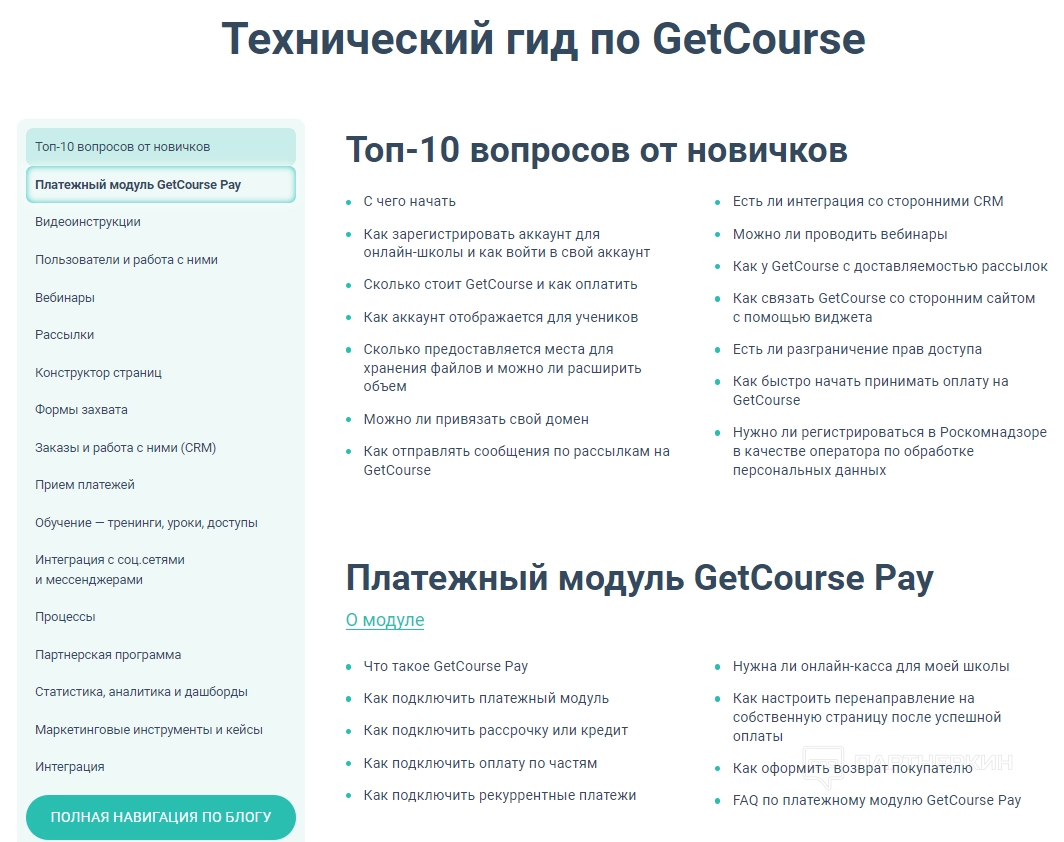
Сайт
Здесь можно добавить страницу для вебинара, онлайн-курса, регистрации на вебинар или создать универсальную страницу. Для этого необходимо выбрать любой шаблон и следовать подсказкам на экране.
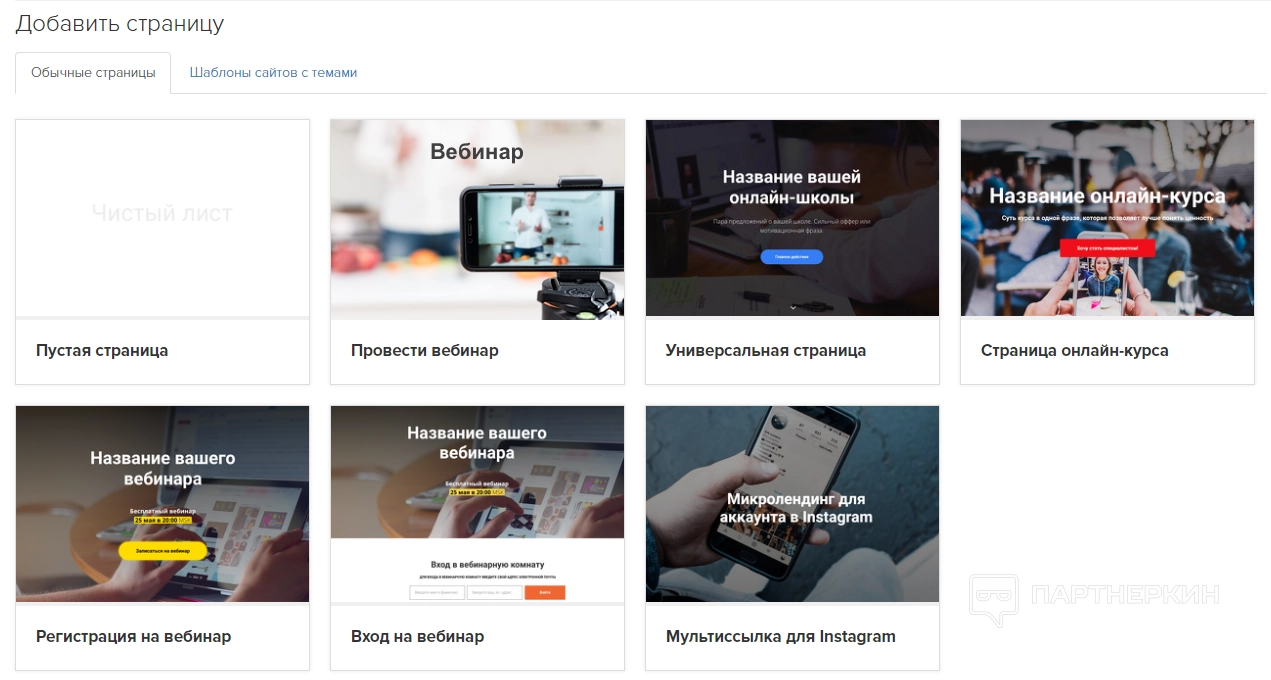
В категории «Шаблоны сайтов с темами» находятся красивые и стильные страницы для компании или агентства. Еще здесь можно найти универсальный бизнес-шаблон, стандартный набор страниц или воспользоваться бесплатным одностраничным лендингом.
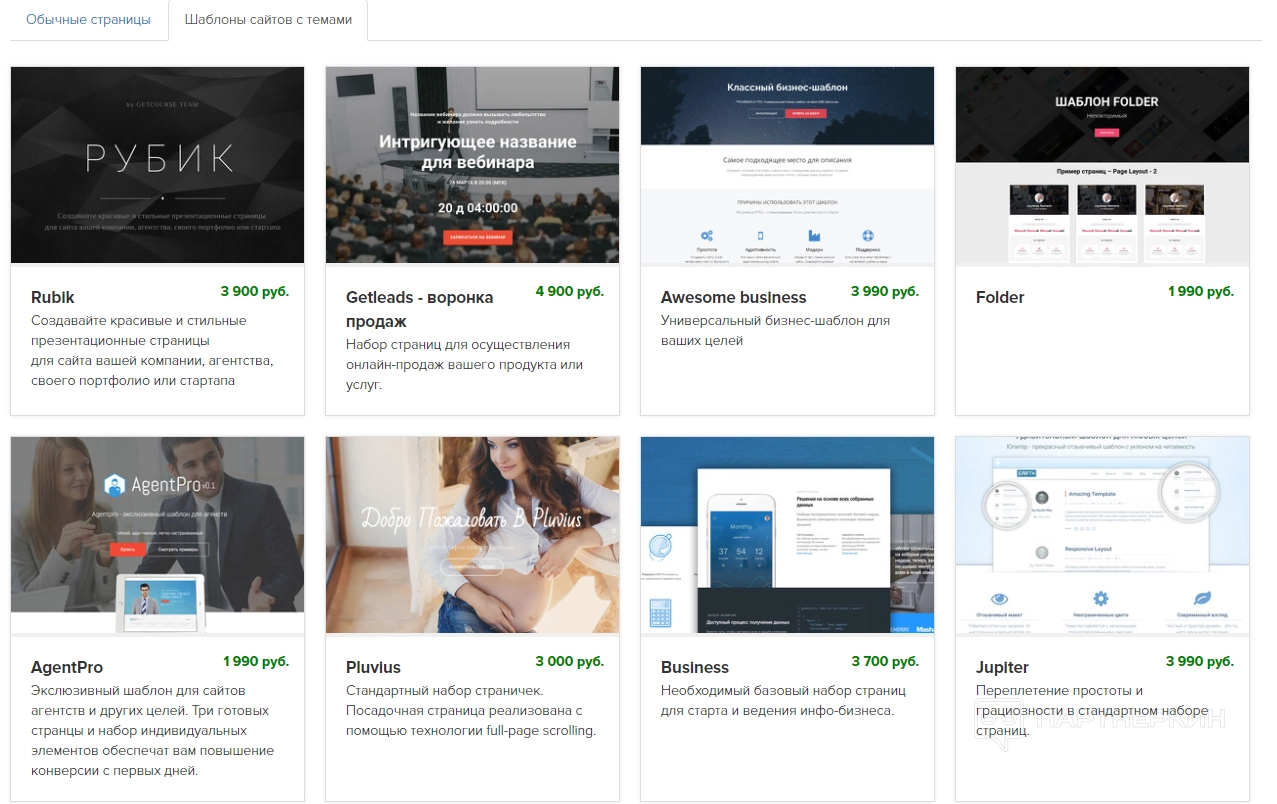
Обучение
В этой категории находятся тренинги, тестирования. В поисковой строке можно ввести название урока.
Ученики
Здесь представлены пользователи из разных групп (активные участники, приглашенные, ученики, отписавшиеся юзеры), сотрудники, сегменты и достижения. Организатор мероприятия может также пригласить специалиста. Для этого нужно заполнить следующую форму и нажать «Отправить приглашение».
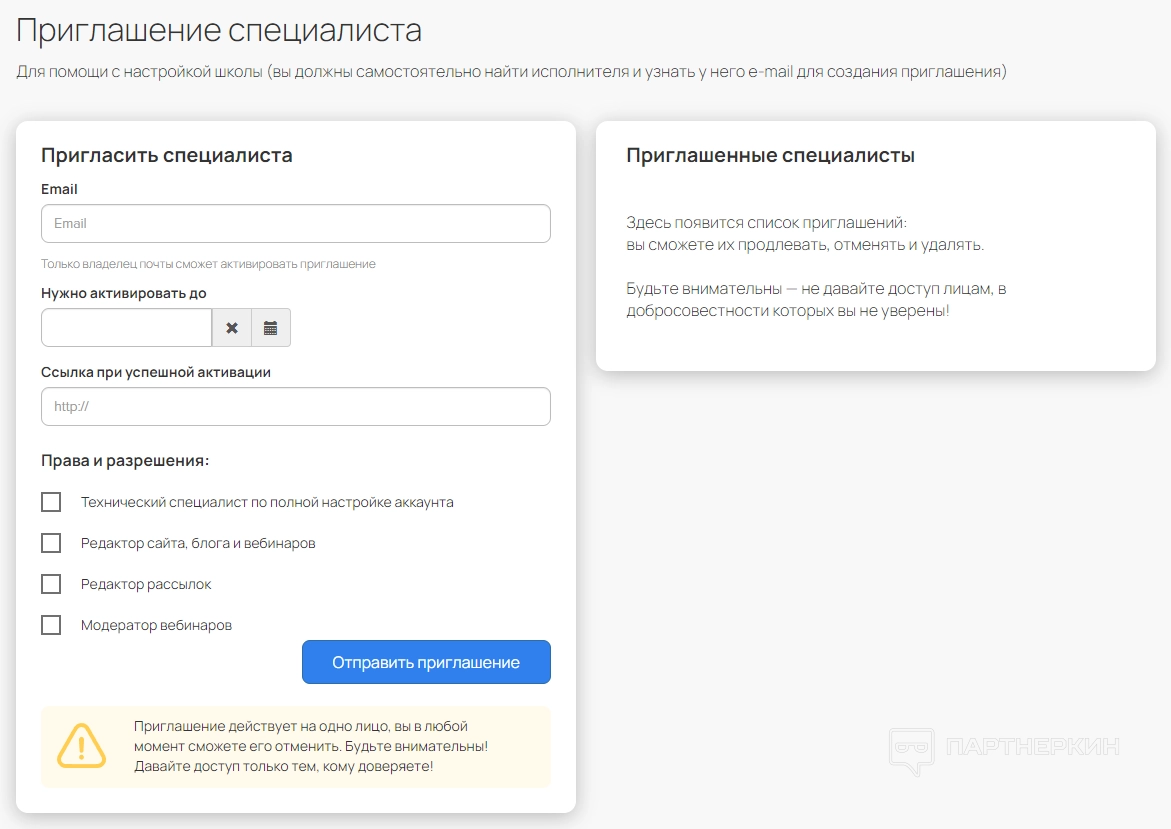
Задачи
Раздел позволяет отследить список дел (новые, в работе, отложенные), проанализировать бизнес-процессы и посмотреть статистику по задачам.
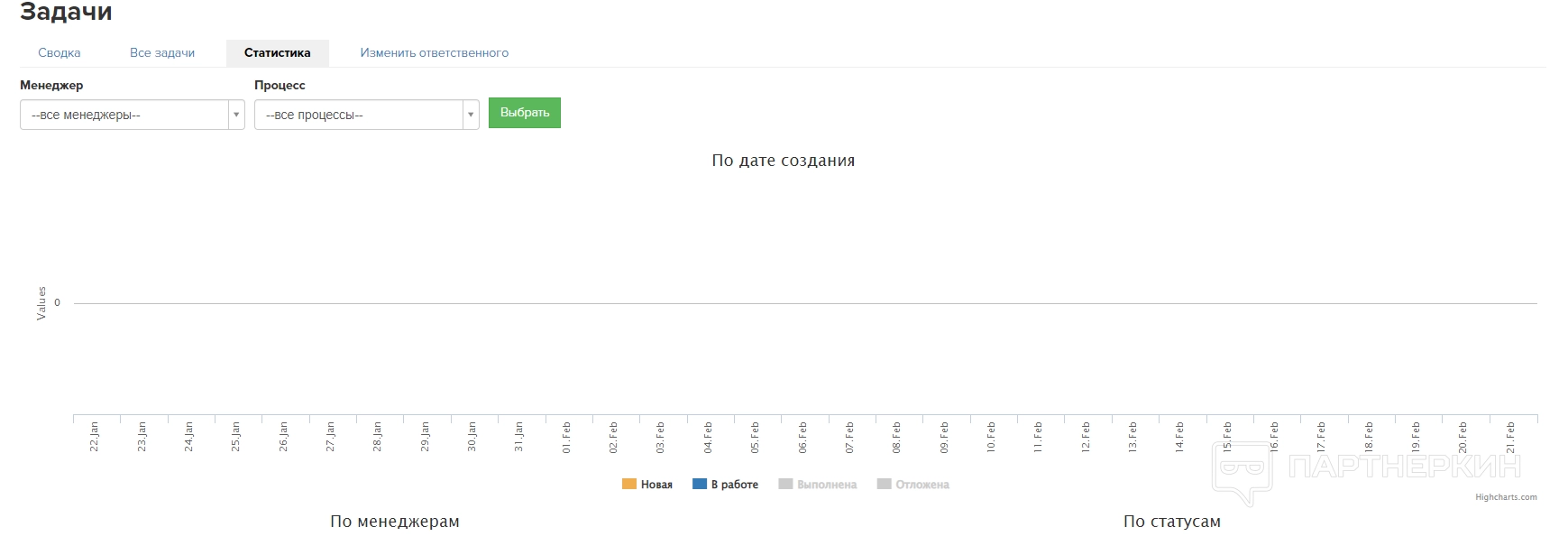
Сообщения
В этой категории клиент сервиса может ознакомиться с входящими сообщениями и рассылками.
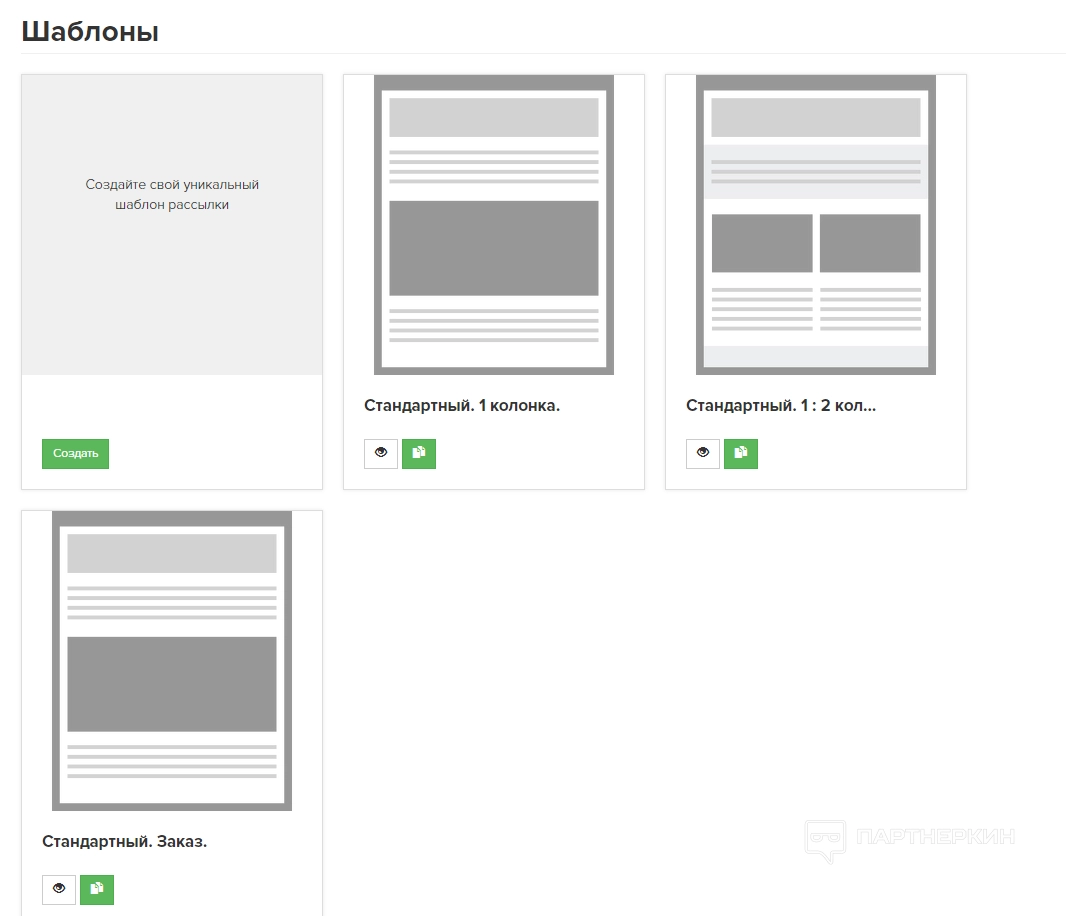
Продажи
В разделе представлена информация по заказам и продуктам. Клиенты сервиса могут принять участие в партнерской программе и промоакциях, а также подключить платежный модуль GetCourse Pay (подходит для юридических лиц, индивидуальных предпринимателей и самозанятых).
Приложение
Ученики могут проходить тренинги и общаться с преподавателями в приложении. Программа доступна для операционных систем Android и iOS. Скачать ее можно на официальном сайте
Мобильные тренинги позволяют ученикам слушать видео и аудио на фоне, а учителям проверять домашние задания с телефона с аудиоответами и загружать новые уроки прямо в приложении.
Тарифы
Новые пользователи сервиса
Все тарифы представлены на скриншоте:
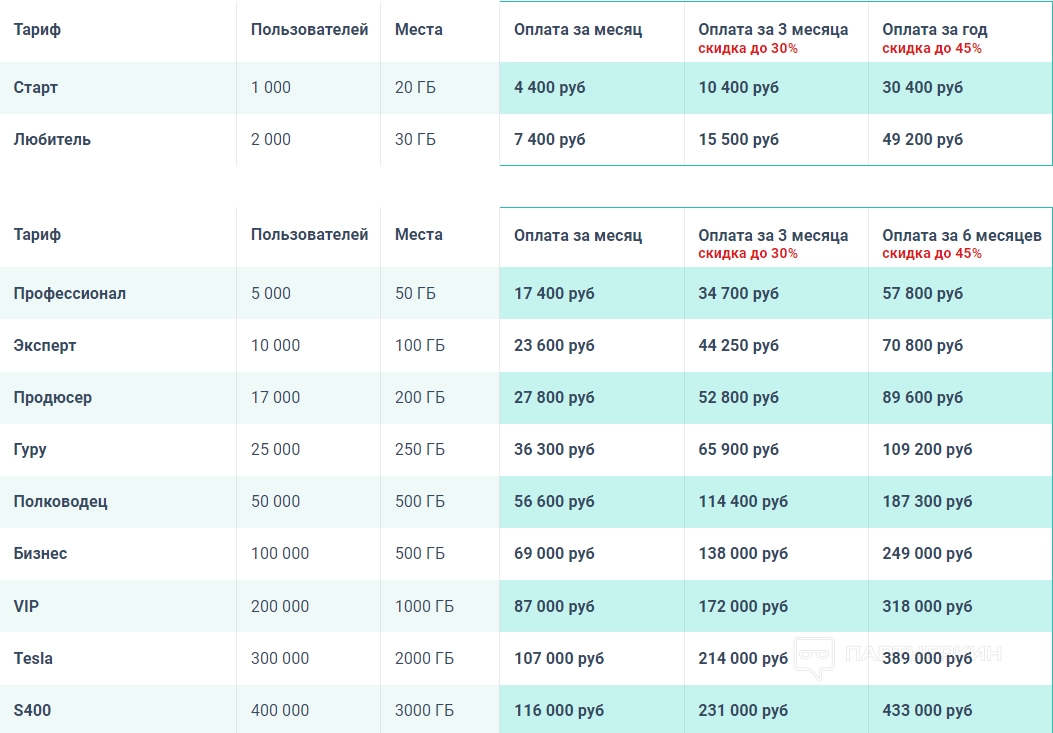
Если клиент рассматривает тарифы для базы более 400 000 пользователей, нужно обратиться в техническую поддержку для уточнения стоимости.
Тарифы GetCourse + MobilePro
Ученики могут проходить курсы и получать уведомления на мобильное приложение
- отправлять пуш-рассылки в приложение;
- защитить контент благодаря технологии GC Mobile Passport;
- проверять ответы учеников.
Тарифы представлены на скриншоте:
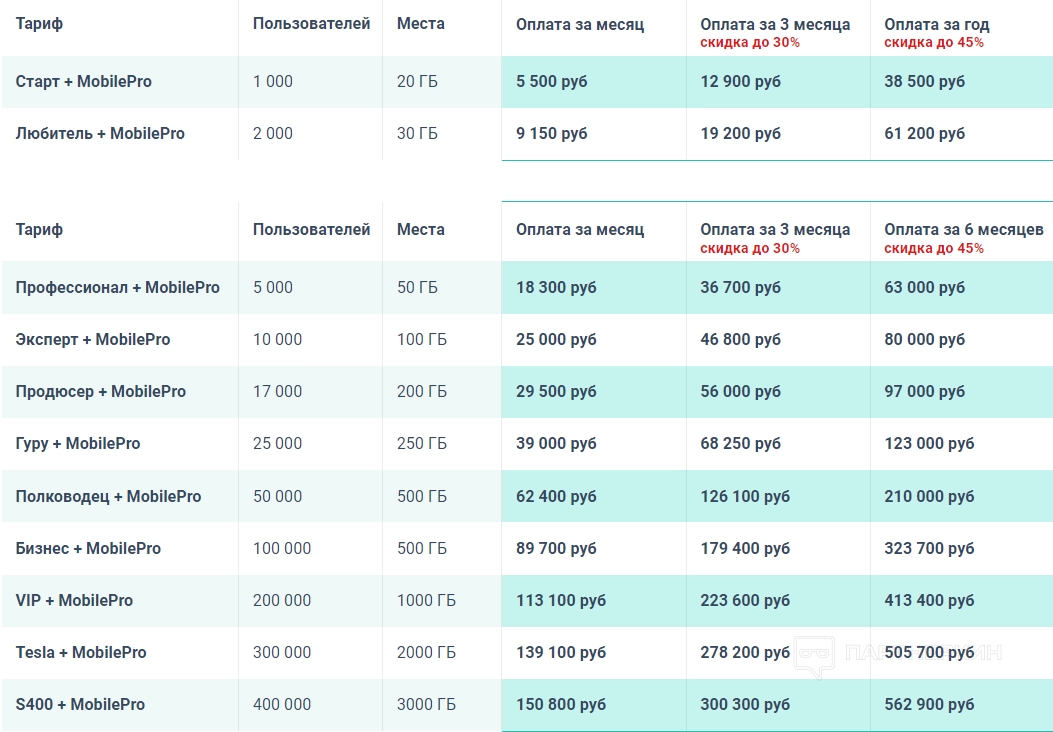
Файловое хранилище
В зависимости от выбранного тарифа каждый пользователь бесплатно получит от 20 Гб до 4 000 Гб файлового хранилища (он обладает широким каналом и быстрым доступом к данным и CDN).
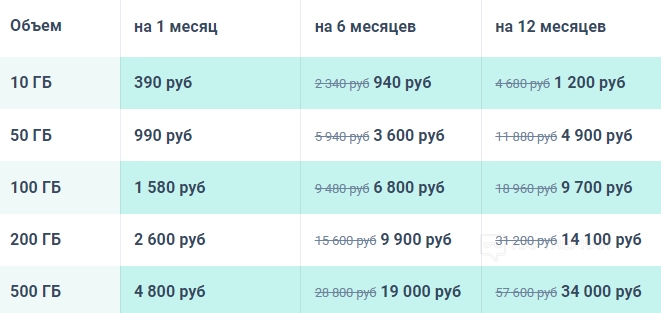
Услуги
Специалисты сервиса
Услуга платной консультации
Подходит для новичков, которые только зарегистрировались в системе. Сотрудники помогут пользователю подготовить проект к запуску. Какую помощь окажут специалисты:
- создадут и настроят доступ к тренингам;
- подготовят форму для регистрации участников на вебинар;
- настроят рассылки после оплаты или с напоминанием об оплате;
- расскажут о партнерской программе;
- создадут промокоды для рекламы продуктов в социальных сетях.
Стоимость услуги: 10 000 рублей за 3 часа.
Сопровождение запусков от 30+ миллионов рублей
При планировании запуска крупного проекта можно воспользоваться персональной поддержкой
- технический и маркетинговый анализ воронки с рекомендациями по ее улучшению;
- возможность разбора элементов воронки и точек касания;
- помощь в работе с командой: консультация по поиску и найму, KPI, развитию команды;
- помощь с аналитикой результатов и настройкой дашбордов.
Чтобы получить поддержку, нужно в форме указать имя, телефон и электронную почту.
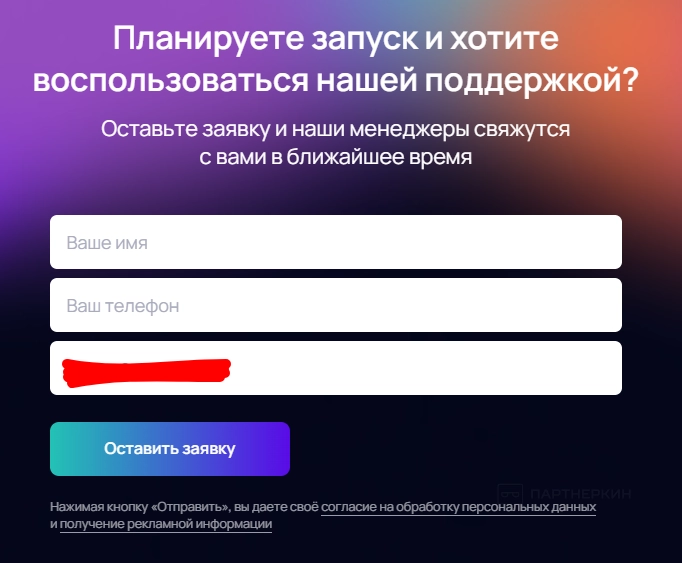
Стоимость рассчитывается индивидуально.
Базовая настройка аккаунта сотрудниками GetCourse
Специалисты проведут техническую настройку, после которой пользователь сможет собирать страницы, делать рассылки, проводить тренинги и принимать оплаты. Сотрудники помогут со следующими моментами:
-
привяжут домен к
GetCourse;
- установят для основного домена SSL сертификат;
- настроят почту для отправки писем, приема обращений;
-
подключат прием платежей через платежный модуль
GetCourse.
Настройка аккаунта займет максимум 5 дней. Стоимость услуги: 10 900 рублей.
Спецпредложения и пакеты
На старте онлайн-проекта у многих пользователей возникают вопросы. Они не знают, как настроить рассылки, подключить прием платежей, создавать тренинги и оформлять уроки. Чтобы запуск проекта прошел максимально эффективно, специалисты
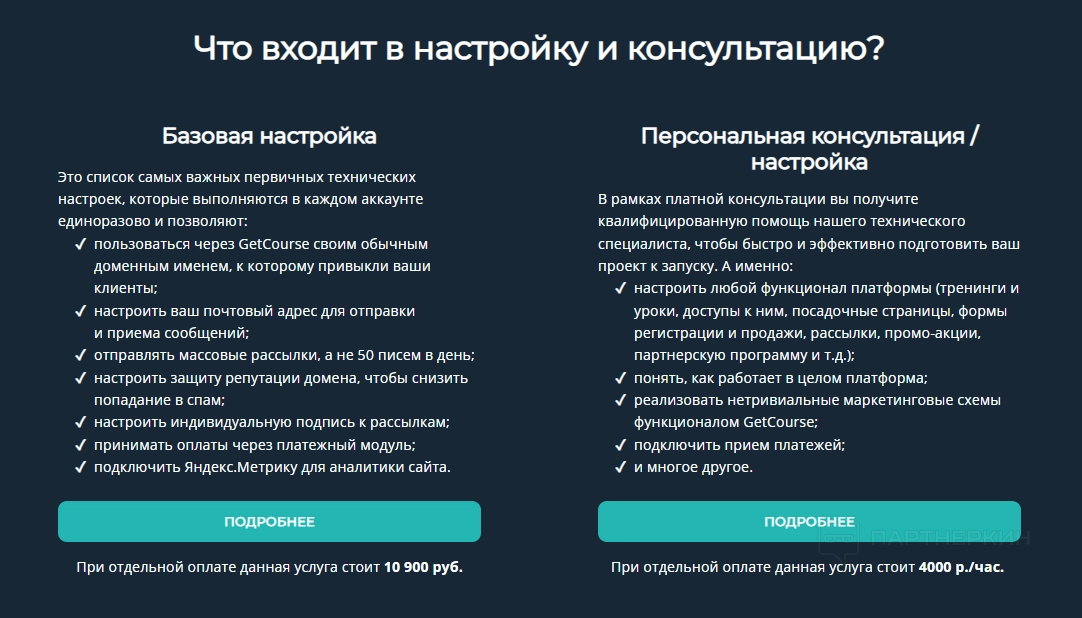
Customer Success — поддержка и развитие онлайн-школ
Специалисты
-
Команда школы клиента и маркетологи
GetCourseбудут каждую неделю работать над разбором, анализом и доработкой воронок проекта.
- За каждой школой закрепляется личный менеджер. Специалист будет анализировать текущую ситуацию маркетинговых инструментов, присылать аналитику, проводить встречи с командой школы раз в неделю и отвечать на вопросы.
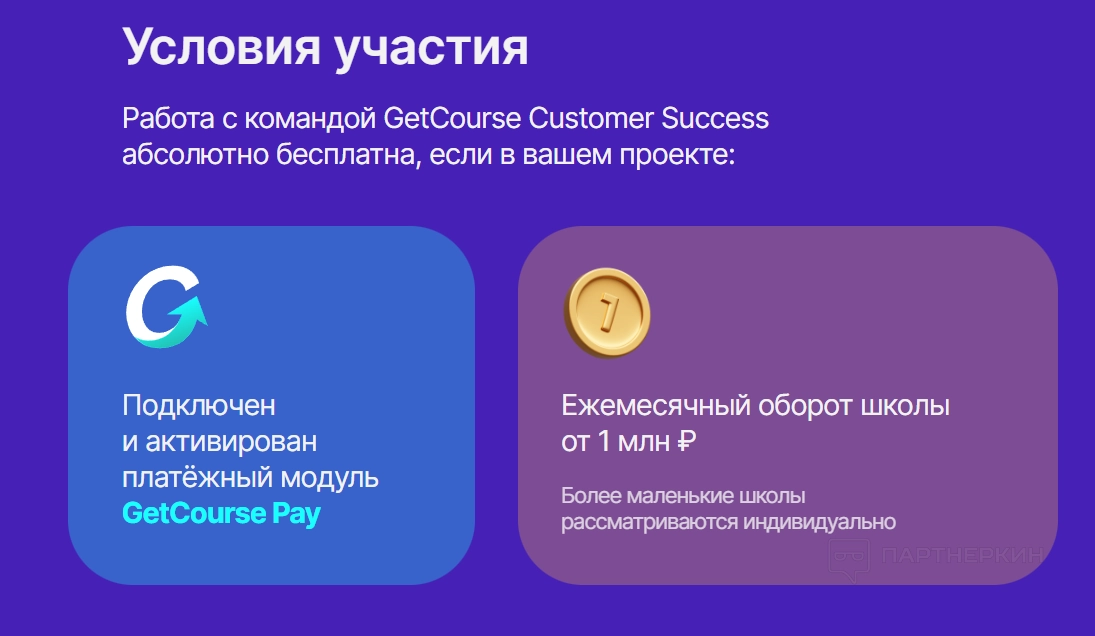
Перенос заказов и подписчиков с других сервисов на GetCourse
Сохранение и безопасный перенос данных — важнейший шаг при переезде на новую платформу. На разных площадках работа с пользователями может отличаться, везде есть своя специфика и структура.
Сервис предлагает следующее:
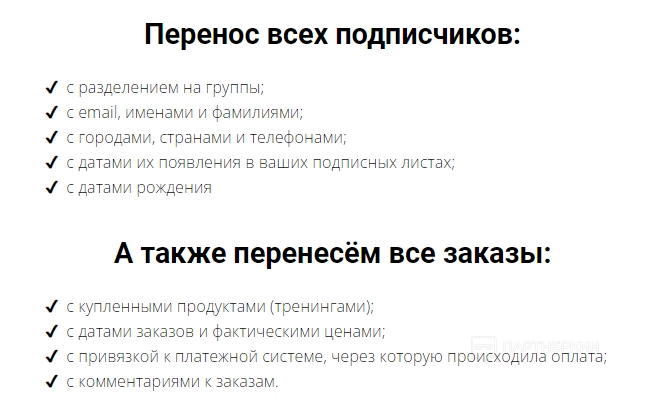
После импорта пользователи смогут просмотреть данные о своих покупках в личном кабинете
Стоимость: от 39 000 рублей.
Настройка аккаунта «под ключ»
Пользователи могут сосредоточиться на запуске курса: продумать стратегию, структуру и подачу материала. Технические настройки можно доверить специалистам
Стоимость: от 140 000 рублей
Аренда на год выделенного IP-адреса для рассылок
Чтобы избежать блокировки IP-адреса почтовыми службами и сохранить репутацию отправителя, стоит использовать выделенный IP-адрес. Сотрудники
- прогретый IP-адрес для рассылок;
- дополнительные возможности по управлению скоростью рассылки;
- независимость от чужих рассылок;
-
контроль за IP-адрес со стороны
GetCourse;
- консультацию экспертов.
Стоимость услуги на один год составляет 18 000 рублей.
Настройка отправки почты от имени домена клиента
Без привязки домена к сервису
Настройка почты в среднем занимает 1–3 дня. Стоимость услуги: 6 000 рублей.
Готовые шаблоны для проектов
Сервис
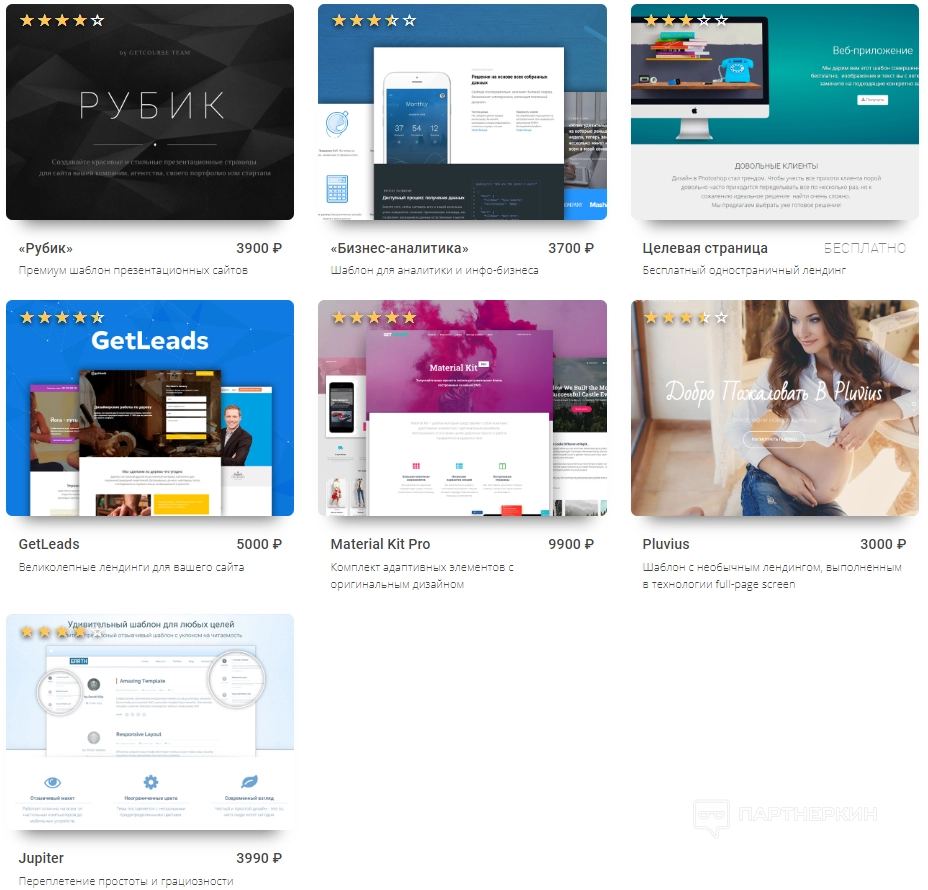
Верстка страниц
Специалисты
- Придумать дизайн и структуру сайта.
- Собрать маркет в Adobe Photoshop или Figma.
-
Отправить результат на почту
GetCourse.
После того как специалисты проанализируют пожелания пользователя, они рассчитают срок реализации (обычно до 14 дней) и стоимость услуги. Перед отправкой заявки необходимо ознакомиться с требованиями к макету. Это позволит избежать распространенных ошибок и ускорит процесс. Загрузить файл можно в разделе «Верстка страниц».
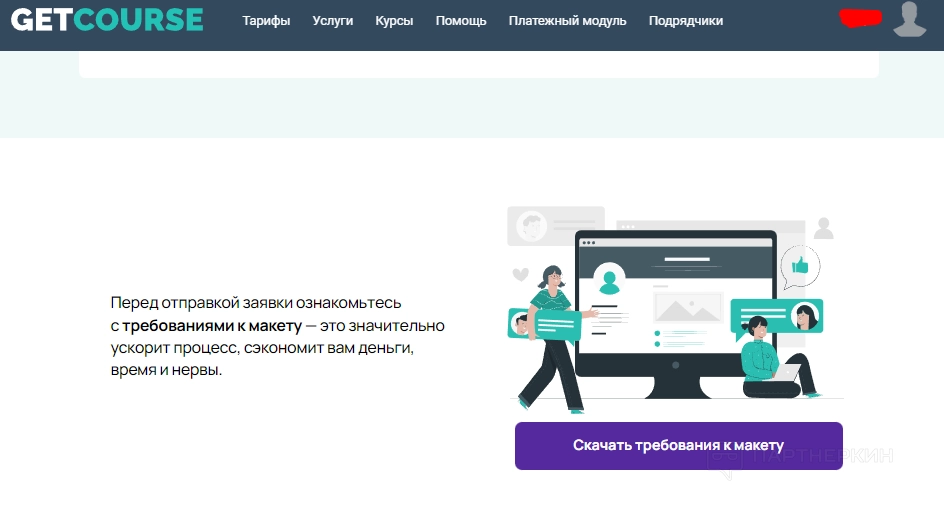
Вывод
Сервис
Официальный адрес сайта —
Похожие публикации
Партнёрские программы
Смотреть все1WIN ПАРТНЕРКА
Обзор RollerAds: умная пуш-сеть с инновационными инструментами
BroPush - партнёрская программа для монетизации и заработке на сайтах
Партнерская программа Семяныча - Лучшая партнерка по CPA и CPC моделям
Магазин
Смотреть все
Бот для продажи VPN 3X-UI для Telegram
Telegram-бот для продажи VPN! Автоматизированный бот для продажи вашего...

Мониторинг хайп проектов на движке DLE
В данном скрипте есть возможность включить функцию чтобы пользователи сами...

Скрипт казино с 5 классическими играми.
Разработчики онлайн-казино, хотим поделиться отличной новостью: в январе мы...

Customer WishList / Избранные товары покупателей
Данный модуль позволяет просматривать избранные товары пользователей. Есть...

Меняем заголовок и favicon
Меняет favicon и title, при переходе пользователя на другую вкладку в браузере....
















